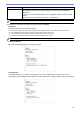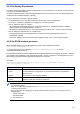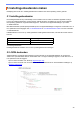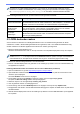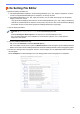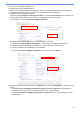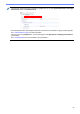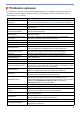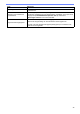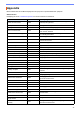Mass Deployment Tool User's Guide
Table Of Contents
- Mass Deployment Tool Gebruikershandleiding
- Auteursrecht
- Handelsmerk
- Belangrijke opmerkingen
- Inhoudsopgave
- 1 Inleiding
- 2 De belangrijkste functies van de Mass Deployment Tool (GUI)
- 3 De overige functies van de Mass Deployment Tool (GUI)
- 4 De opdrachtregelinterface (CLI)
- 5 Instellingenbestanden maken
- 6 De Setting File Editor
- 7 Problemen oplossen
- Appendix
31
De structuur van JSON-instellingenbestanden en de locatie van de afzonderlijke instellingen worden
beschreven in JSON-schemabestanden. De instelling "sleep_time" bijvoorbeeld moet worden opgegeven
bij $.settings.general.sleep_mode.sleep_time en kan alleen numerieke waarden bevatten.
JSON-instellingenbestanden kunnen op drie manieren worden gemaakt en bewerkt:
5.3 JSON-bestanden maken
Voor het maken en bewerken van instellingenbestanden kunt u een tekstverwerker gebruiken die JSON
ondersteunt. Voordat u JSON-instellingenbestanden kunt gebruiken, hebt u een JSON-schemabestand nodig
dat
alle onderdelen van Brother-apparaten bevat die kunnen worden geconfigureerd.
1. Bereid het JSON-schemabestand voor.
Standaard schemabestanden vindt u in de map "schema" in de map Mass Deployment Tool op de computer.
Controleer voordat u verder gaat of u het juiste schemabestand voor uw model hebt. Dubbelklik op het
bestand README.url in de map Schema om de README-website te openen en de lijst met beschikbare
schemabestanden en de bijbehorende modellen weer te geven. U hebt deze gegevens later nodig.
2. Bewerk het JSON-instellingenbestand in een tekstverwerker.
3. Nu kunt u de Mass Deployment Tool gebruiken om de instellingen op afstand of via een USB-flashstation op
het apparaat toe te passen.
Instellingenbestanden maken en bewerken met een online JSON-editor (voorbeeld)
1. Open uw webbrowser en ga naar http://www.jeremydorn.com/json-editor/.
2. Open het Brother JSON-schemabestand in een tekstverwerker en kopieer en plak de inhoud naar het veld
"schema" op de webpagina.
De sectie attributes vindt u boven in de pagina.
3. Scroll omlaag naar de sectie settings en selecteer "object" in de vervolgkeuzelijst general.
De opties van General settings worden daarop weergegeven.
4. Selecteer "object" in de vervolgkeuzelijst contact_and_location.
5. Voer de gewenste contact- en locatiegegevens in.
6. Scroll omhoog naar de sectie JSON Output boven in de pagina en klik op de knop Update Form.
7. De bijgewerkte code wordt in het veld afdrukvoorbeeld weergegeven. Kopieer de JSON-uitvoer en plak deze in
de tekstverwerker.
8. Gebruik de Mass Deployment Tool om de instellingen op afstand of via een USB-flashstation op het apparaat
toe te passen.
Methode Beschrijving
Met een tekstverwerker
De instellingenbestanden bewerken met een tekstverwerker. Wij raden het gebruik
van tekstverwerkers aan die JSON ondersteunen, zoals Notepad++, omdat deze het
bekijken, bewerken en samenstellen van JSON-bestanden vergemakkelijken.
Met JSON-editors die
JSON-schema’s
ondersteunen
De instellingenbestanden bewerken met een editor van derden met ondersteuning
voor JSON-schema’s. Via de interface van dergelijke editors kunt u de waarden
wijzigen op basis van een op schema’s gebaseerde structuur.
Met scripts/
toepassingen
Instellingenbestanden maken aan de hand van scripts of andere software. U kunt
JSON-bestanden helemaal zelf maken of bestaande JSON-bestanden aanpassen
met uw eigen instellingswaarden.